Niezależnie od tego, czy robisz odręczne notatki w ebookach, zapisujesz je w aplikacji lub czytasz swoje zeskanowane zapiski, dzięki funkcjom czytników Onyx Boox możesz przekonwertować je na drukowany tekst. Przekonaj się, w jaki sposób to zrobić.
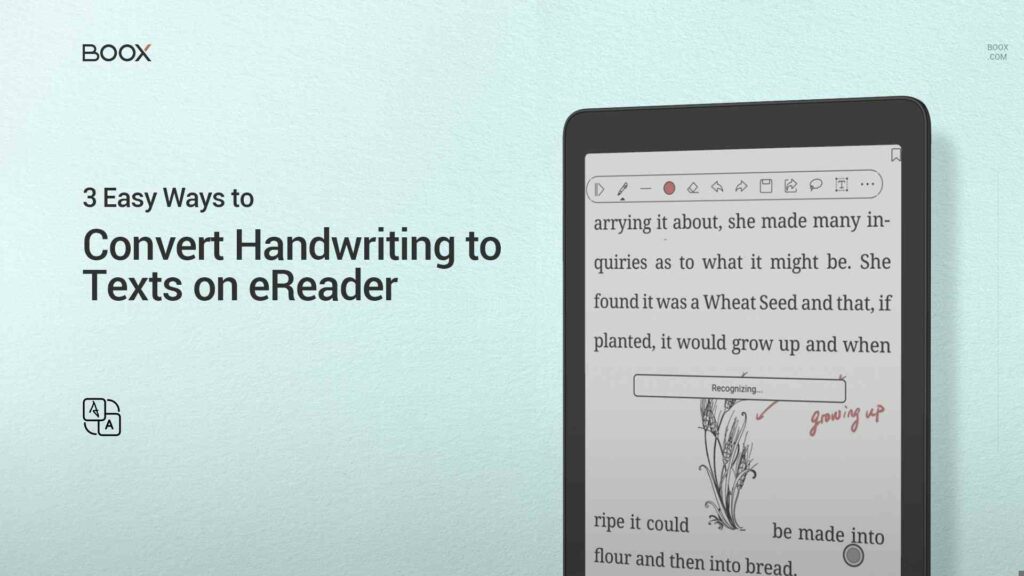
Aplikacje Notability i GoodNotes słyną z funkcji rozpoznawania odręcznego pisma. iPad jest w stanie rozpoznawać odręczne notatki od czasu aktualizacji oprogramowania do wersji OS 14. OneNote Microsoftu również już od dawna oferuje szereg narzędzi do konwersji tekstu. To pokazuje, że konwertowanie odręcznych zapisków na drukowany tekst jest jednym z najważniejszych zastosowań aplikacji i urządzeń do robienia notatek.
Podobnie jak powyżej wspomniane aplikacje i narzędzia, tablety E Ink Onyx Boox również bez problemu radzą sobie z konwertowaniem odręcznego pisma. Niezależnie od tego, czy nanosisz notatki na ebookach, zapisujesz je osobno lub czytasz zeskanowane teksty, jesteś w stanie zmienić swoje zapiski w drukowany tekst, a następnie wykorzystać go do innych zadań.
Jak przekonwertować odręczne pismo na drukowany tekst?
Istnieją 3 proste sposoby, aby przekonwertować odręczne pismo na drukowany tekst na czytnikach Onyx Boox.
1. Dwa razy naciśnij na ekran w aplikacji NeoReader
Jeżeli jesteś przyzwyczajony do robienia notatek w ebookach, łatwo dostrzeżesz, że funkcja konwersji tekstu, którą uruchamia podwójne naciśnięcie na ekran, pomaga w zarządzaniu notatkami. Gdy dwa razy naciśniesz palcem na zapisaną ręcznie notatkę, aplikacja NeoReader automatycznie przekonwertuje ją na drukowany tekst. Funkcja jest dostępna za darmo.
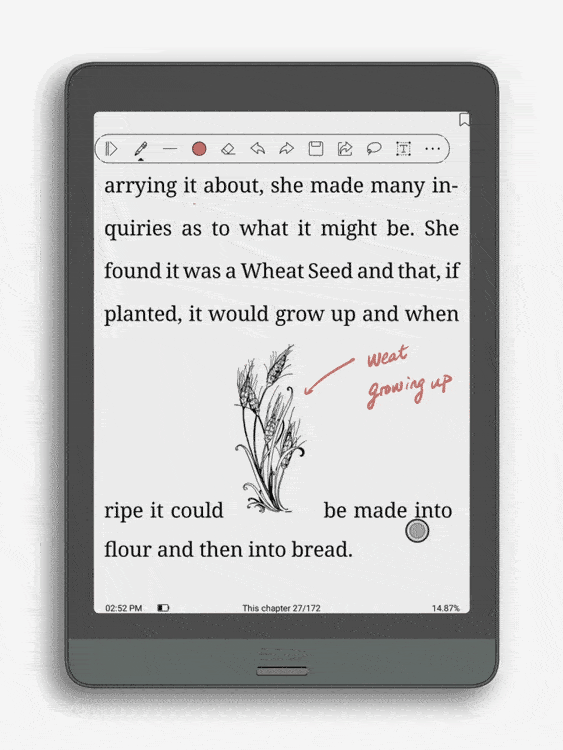
W jaki sposób aktywować funkcję konwersji tekstu za pomocą dwóch kliknięć w aplikacji NeoReader?
- Otwórz dowolną książkę w wersji elektronicznej i naciśnij na środek ekranu, aby zobaczyć górny pasek menu,
- Naciśnij na przycisk z trzema liniami i wybierz Ustawienia (Settings),
- Przejdź do ustawień rozpoznawania odręcznego pisma (Handwriting Recognition Settings) i zaznacz pole Konwersji tekstu za pomocą dwóch kliknięć (Enable auto-recognition by double-tapping onto handwritten notes).
Oprócz konwertowania odręcznych notatek, w ten sam sposób możesz konwertować kształty i linie.
2. Użyj funkcji OCR aby przekonwertować odręczne notatki na obrazy
Aplikacja NeoReader pozwala również korzystać z funkcji OCR. Gdy otworzysz zeskanowaną książkę lub obraz z zapisanymi ręcznie notatkami, będziesz w stanie wykorzystać wbudowaną w aplikacji funkcję OCR, aby przekonwertować je na drukowany tekst. Gdy już to zrobić, zyskasz możliwość przekopiowania go, podkreślenia jego fragmentów lub sprawdzenia jego tłumaczenia w interaktywnym słowniku.
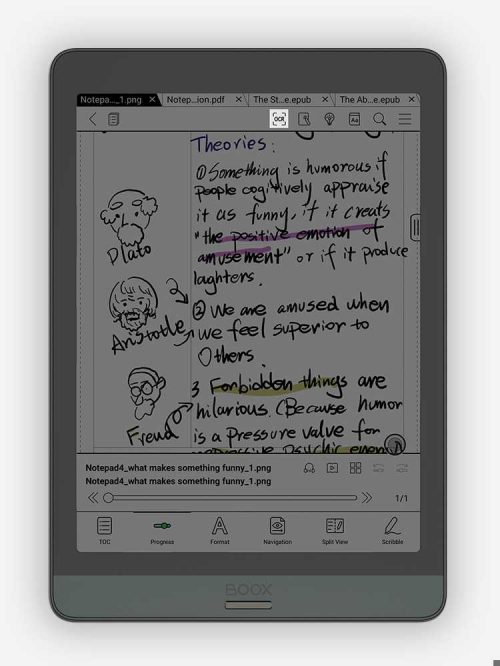
Używanie funkcji OCR w aplikacji NeoReader pozostaje w pełni intuicyjne. Gdy aplikacja rozpozna odręczne notatki, automatycznie wyświetli powiadomienie o gotowości do przeprowadzenia ich konwersji. W tym momencie będziesz już musiał jedynie nacisnąć na przycisk OCR umieszczony na górze. Funkcja jest dostępna za darmo przez 15 dni.
3. Konwersja AI w notatniku
Domyślna aplikacja do robienia notatek, która jest zainstalowana na czytnikach Onyx Boox, również pozwala na konwertowanie odręcznych notatek. W aplikacji znajduje się specjalny przycisk AI, który służy do automatycznego rozpoznawania tekstu.
Gdy na niego naciśniesz, będziesz w stanie wybrać jeden z dwóch trybów konwersji. Tryb Oryginalnego Rozpoznawania (Original Recognition) pozostawi layout notatek bez zmian, umieszczając przekonwertowane fragmenty tekstu w ich pierwotnych pozycjach. Rozpoznawanie w trybie przepływu (Reflow Recognition) działa jednak inaczej. Uszereguje ono przekonwertowane fragmenty tekstu w graficzną sekwencję, aby zwiększyć ich przejrzystość.
Gdy już przeprowadzić konwersję odręcznych notatek na drukowany tekst, będziesz w stanie zmienić jego język. Wykorzystując tryb Reflow Recognition, zyskasz również możliwość edytowania tekstu. Aby to zrobić, musisz jedynie uruchomić funkcję Rozpoznawania w tle (Background Recognition) w aplikacji do robienia notatek.
Wszystkie najlepsze czytniki ebooków w ofercie firmy Onyx Boox pozwalają na korzystanie z funkcji podwójnego kliknięcia i OCR. Urządzenia wyposażone w rysiki zapewniają również dostęp do funkcji rozpoznawania tekstu w aplikacji do robienia notatek.
Autor: Kuba
Źródło: Boox.com
